登录
- 微信登录
- 手机号登录
微信扫码关注“汇帮科技”快速登录
Loading...
点击刷新
请在微信【汇帮科技】内点击授权
300秒后二维码将过期
二维码已过期,点击刷新获取新二维码
登录
登录
其他登录方式
来源:汇帮科技 修改日期:2025-08-20 21:00
大家有没有遇到过这种情况:辛辛苦苦拍了个视频,结果发给朋友看不了?或者想上传到社交平台却被告知格式不支持?这是因为我们用的是webm格式,而很多设备和平台对这种格式支持度不高。这时候,把webm转成mp4就成了刚需。mp4作为目前最通用的视频格式,兼容性好,不管是发朋友圈、发邮件,还是用在视频编辑软件里,都特别方便。而且现在很多设备和平台都默认支持mp4,转换后能确保视频顺利播放,省去不少麻烦。
webm转换mp4最简单方法,视频格式怎么转?

操作步骤:
1. 打开软件:启动汇帮视频格式转换器,进入主界面。
2. 选择功能:点击界面上的“视频转换”选项。
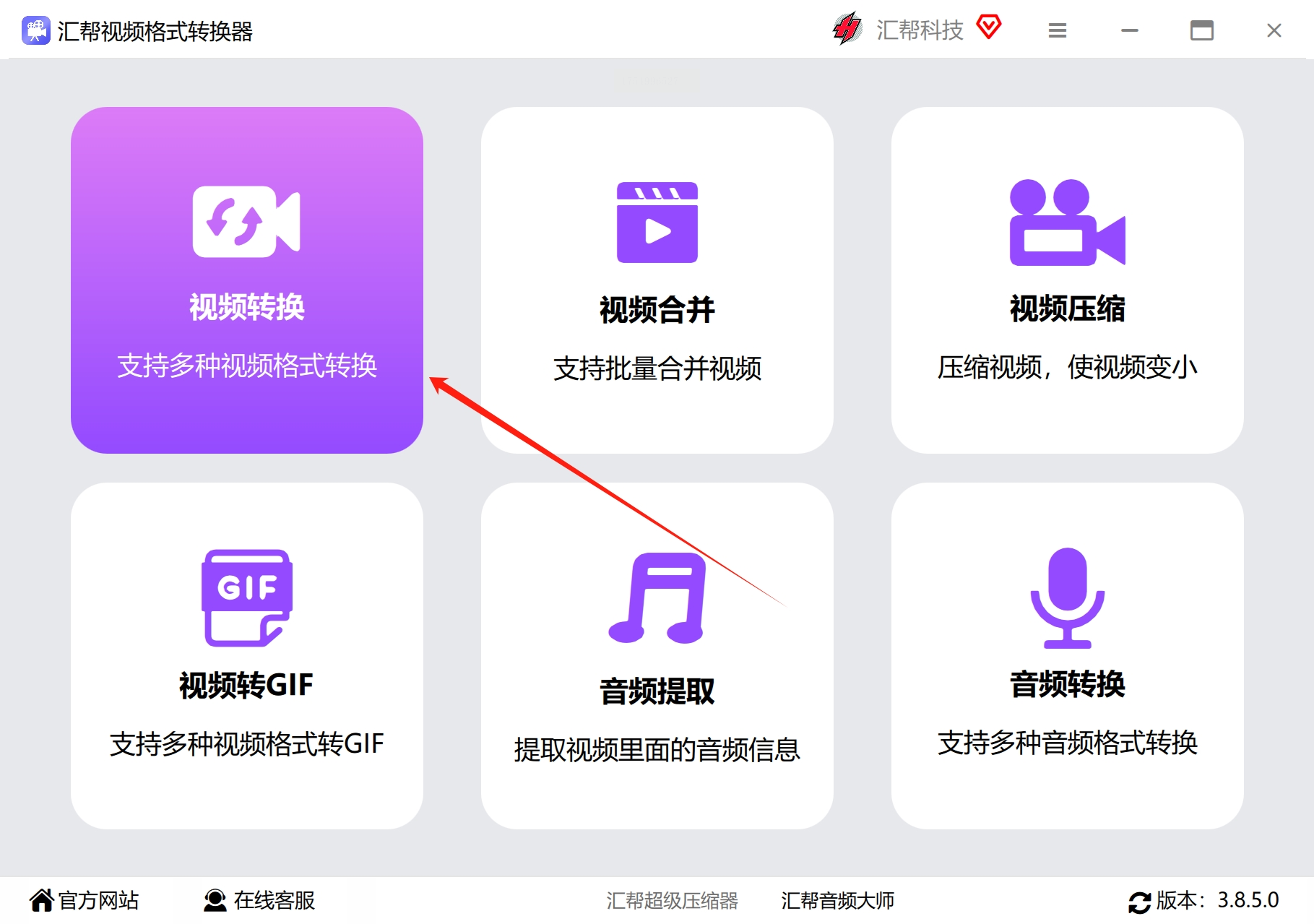
3. 添加文件:点击“添加文件”按钮,选择需要转换的webm文件。支持批量添加,没有数量和大小限制。
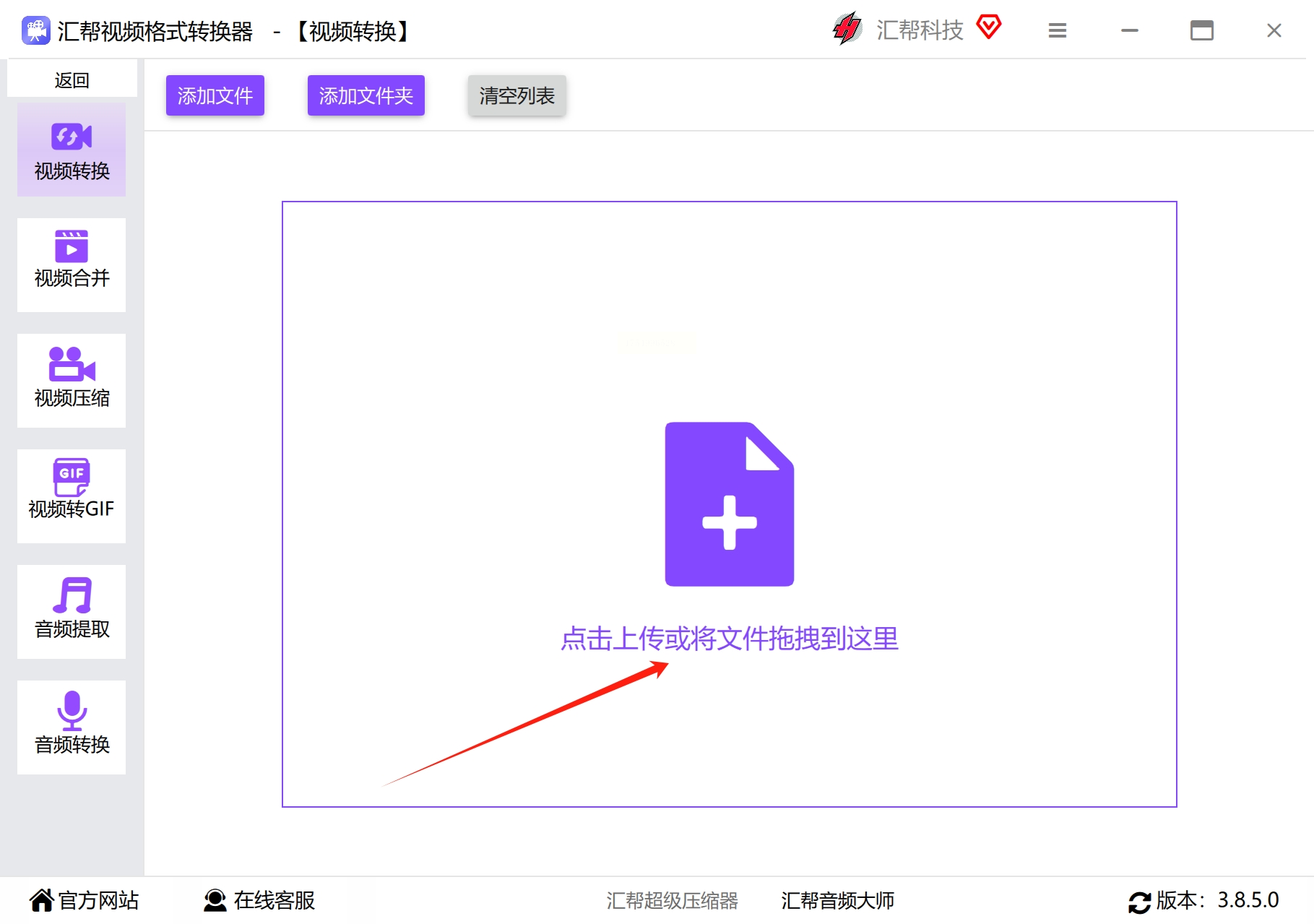
4. 设置输出格式:在底部设置需要转换的mp4格式,这里有两种选择,可以根据需要进行选择。
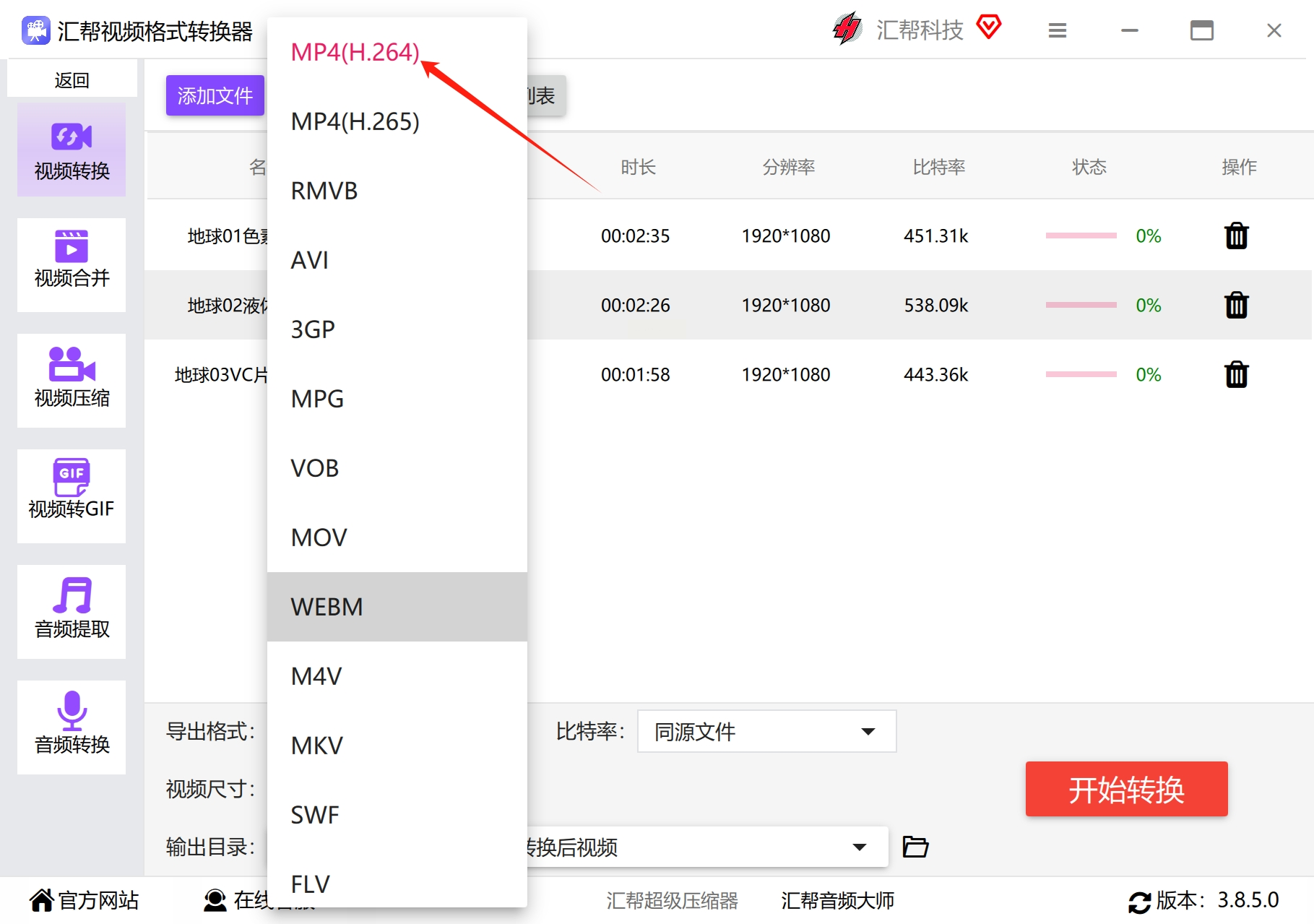
5. 调整参数:如果需要,可以调整比特率和视频尺寸。如果不需要特别调整,保持默认设置即可。
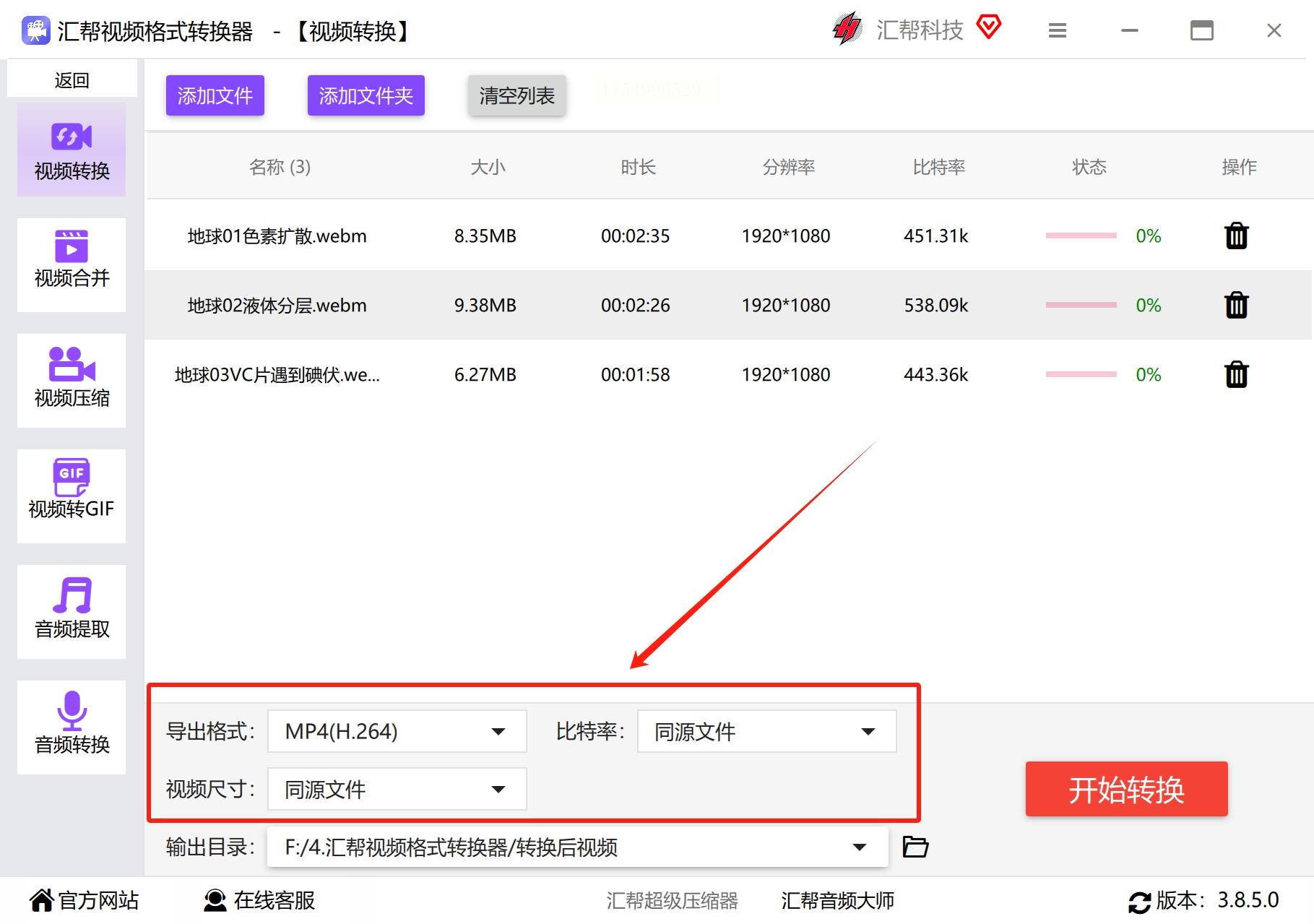
6. 选择保存路径:设置好输出目录后,点击“开始转换”按钮。
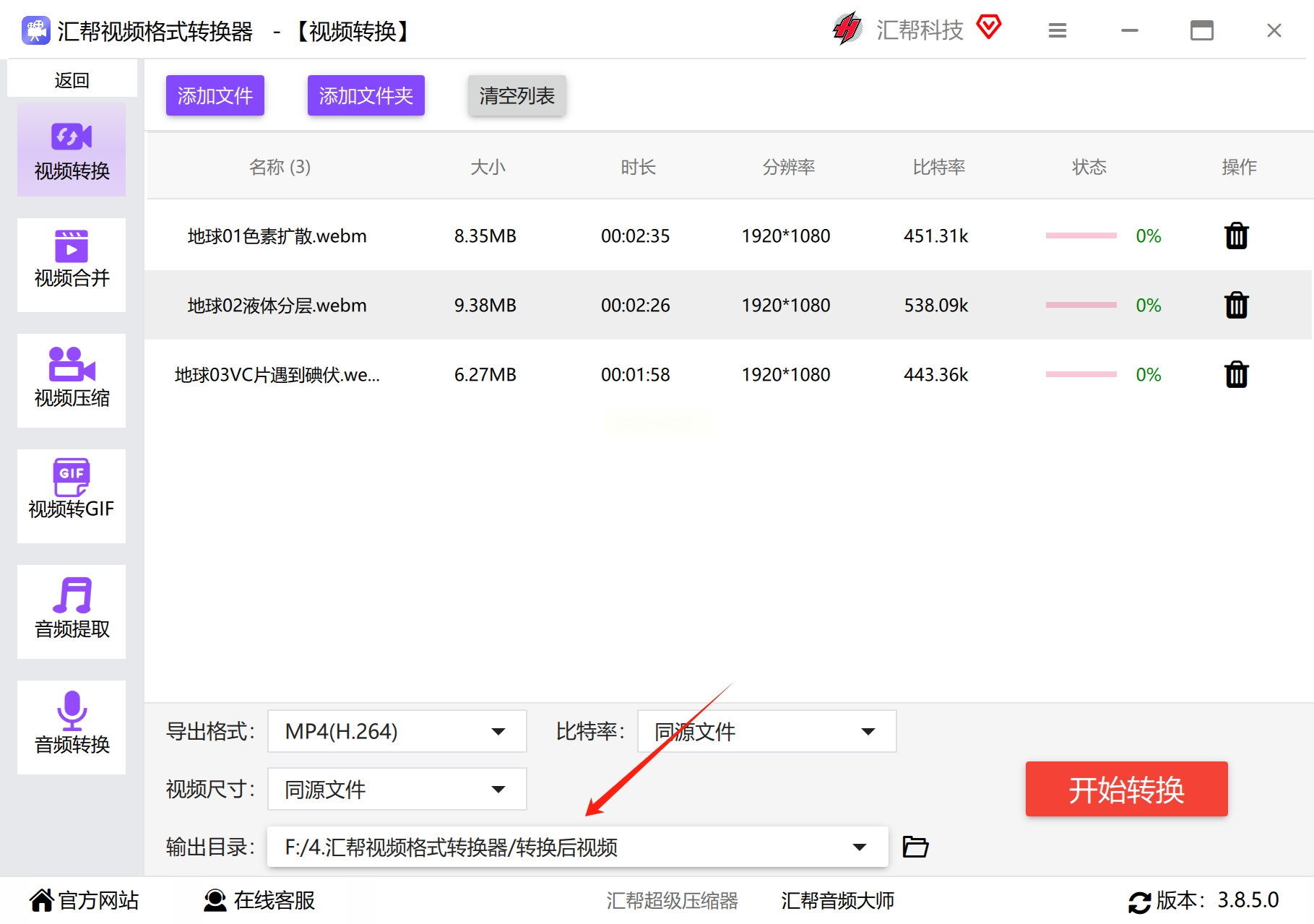
7. 查看结果:转换完成后,可以在输出目录中查看转换好的mp4文件。
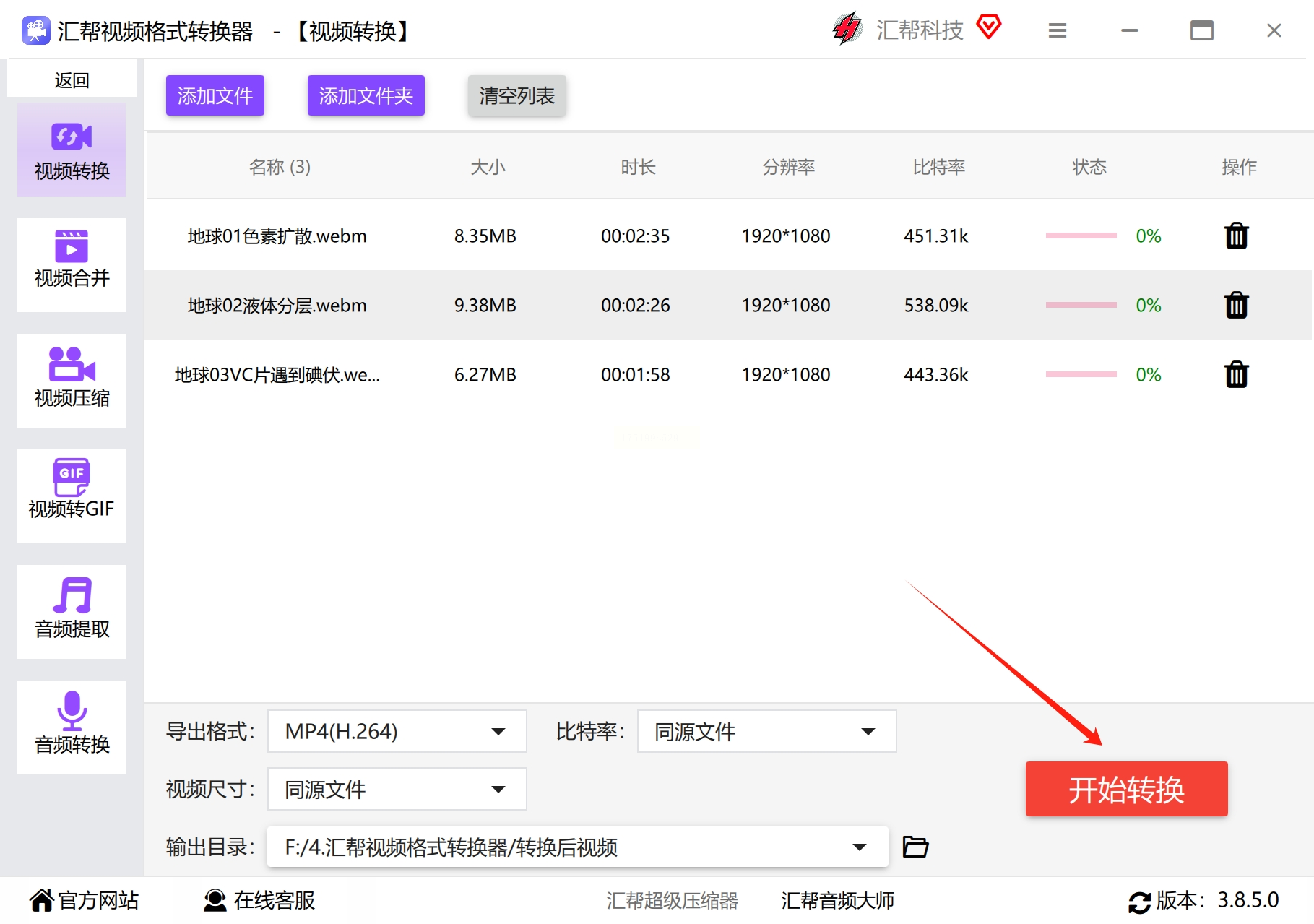
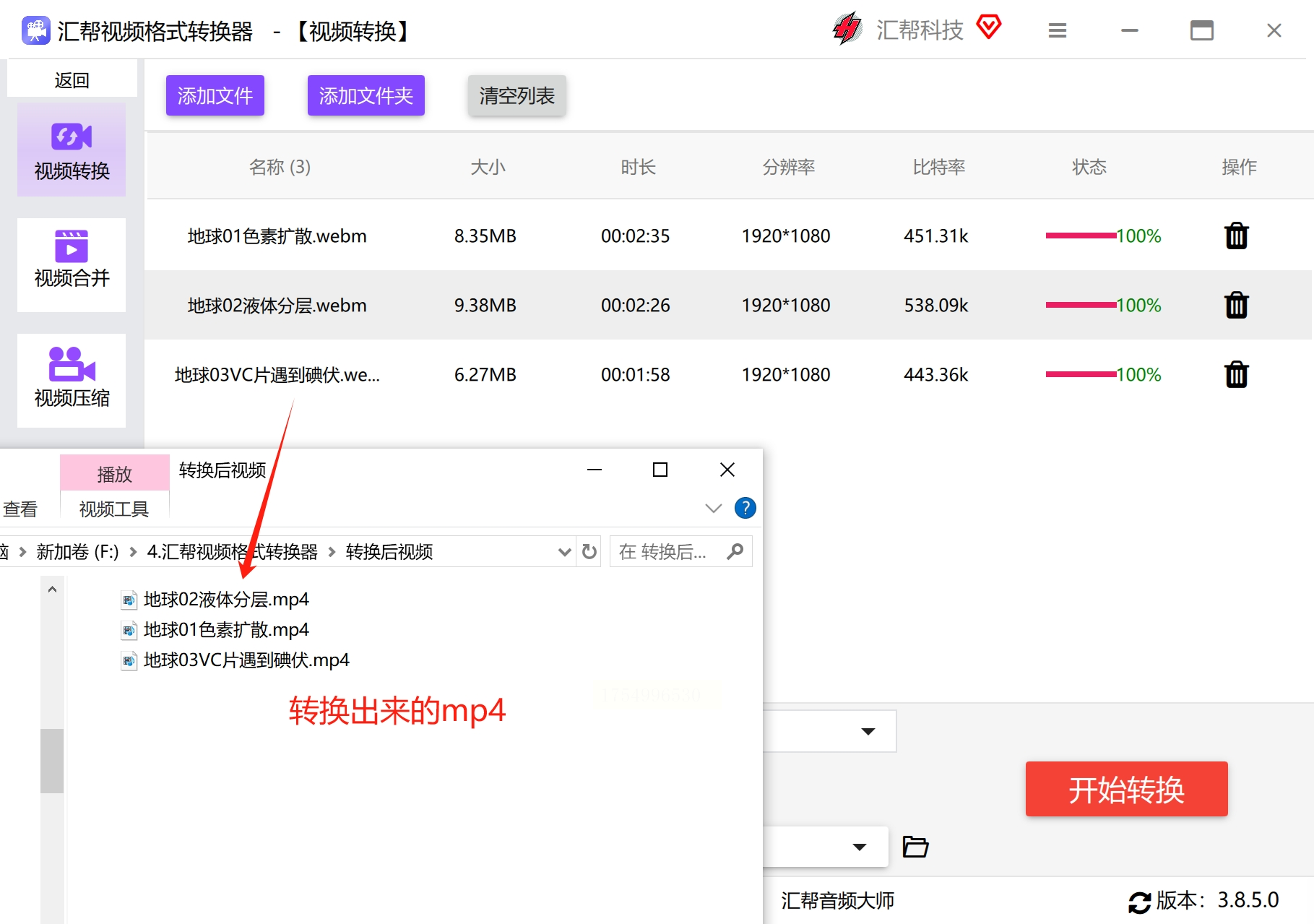
操作步骤:
1. 打开Zamzar官网:在浏览器地址栏输入Zamzar的官网网址,进入首页。
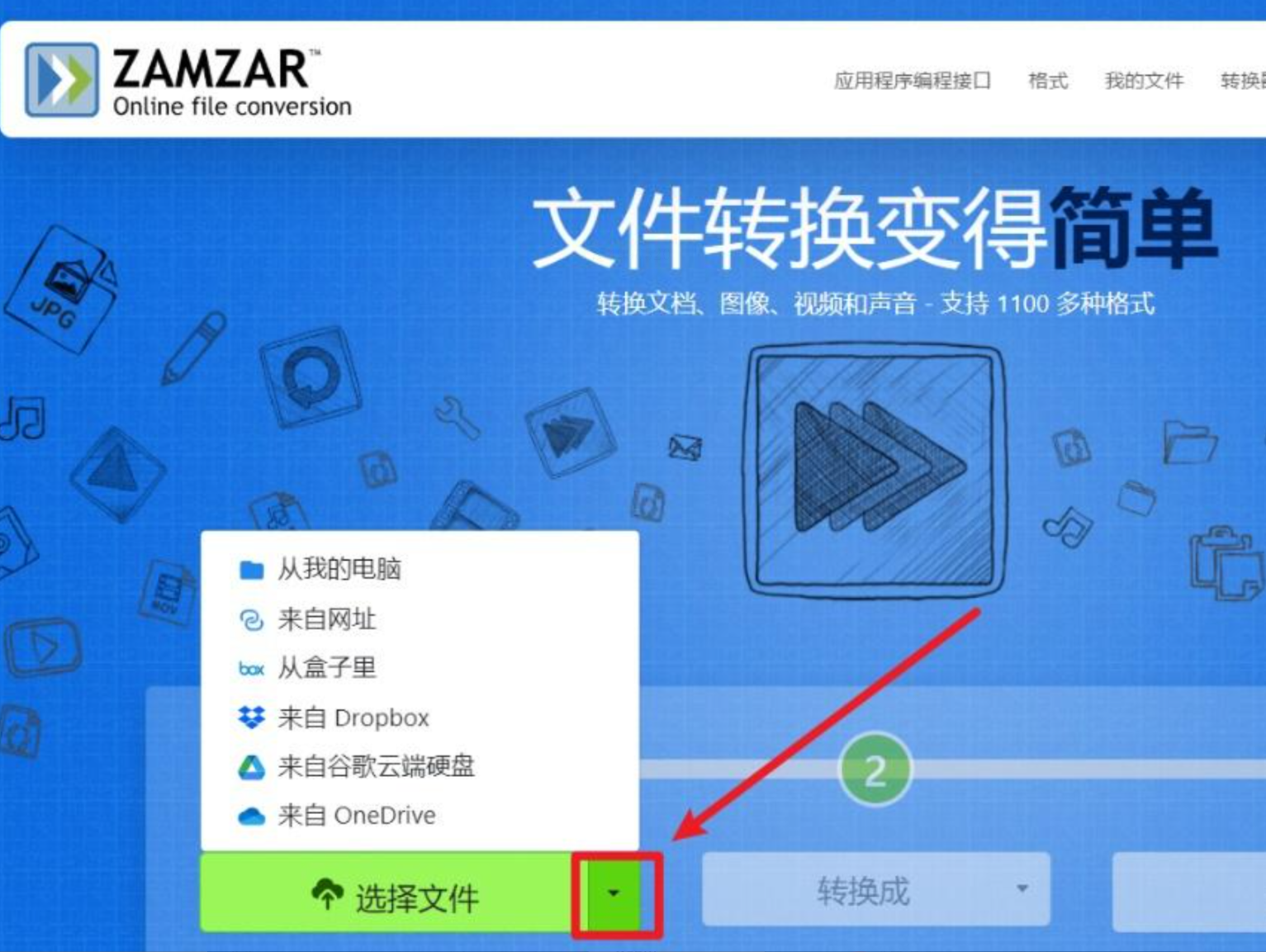
2. 选择文件:首页中间有一个“转换文件”的按钮,点击按钮后会弹出文件选择窗口,找到电脑里的webm文件,选中后点击“打开”。

3. 选择输出格式:在页面右侧的下拉菜单中,选择“MP4”作为输出格式(如果找不到,可以搜索“MP4”)。
4. 开始转换:确认文件和格式无误后,点击页面下方的“转换”按钮。等待转换完成,系统会自动生成一个下载链接。
5. 下载文件:点击下载链接,将转换好的mp4文件保存到本地电脑。
注意事项:在线工具虽然方便,但大文件可能会受限于网络速度,且文件安全性不如本地软件。建议转换后检查文件是否完整。
操作步骤:
1. 打开软件:在电脑上启动小捷视频大师,进入主界面。
2. 选择功能:在左侧功能栏中找到“视频转换”选项,点击进入。
3. 添加文件:有两种方式添加文件:
- 拖拽添加:将webm文件直接拖拽到软件界面中间的空白区域。
- 点击添加:点击界面上方的“添加文件”按钮,然后在弹出的窗口中选择需要转换的webm文件。
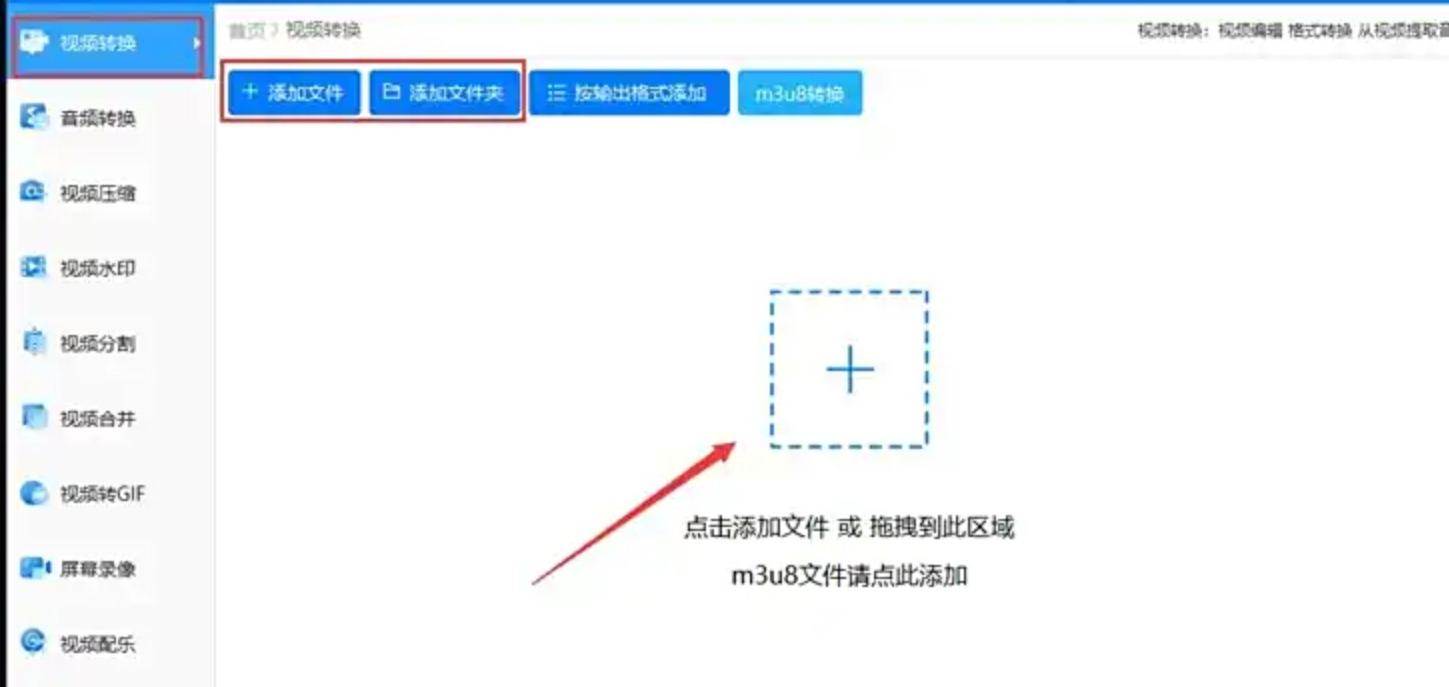
4. 编辑视频(可选):如果需要对视频进行裁剪、添加字幕等操作,可以点击界面顶部的“视频处理”按钮。
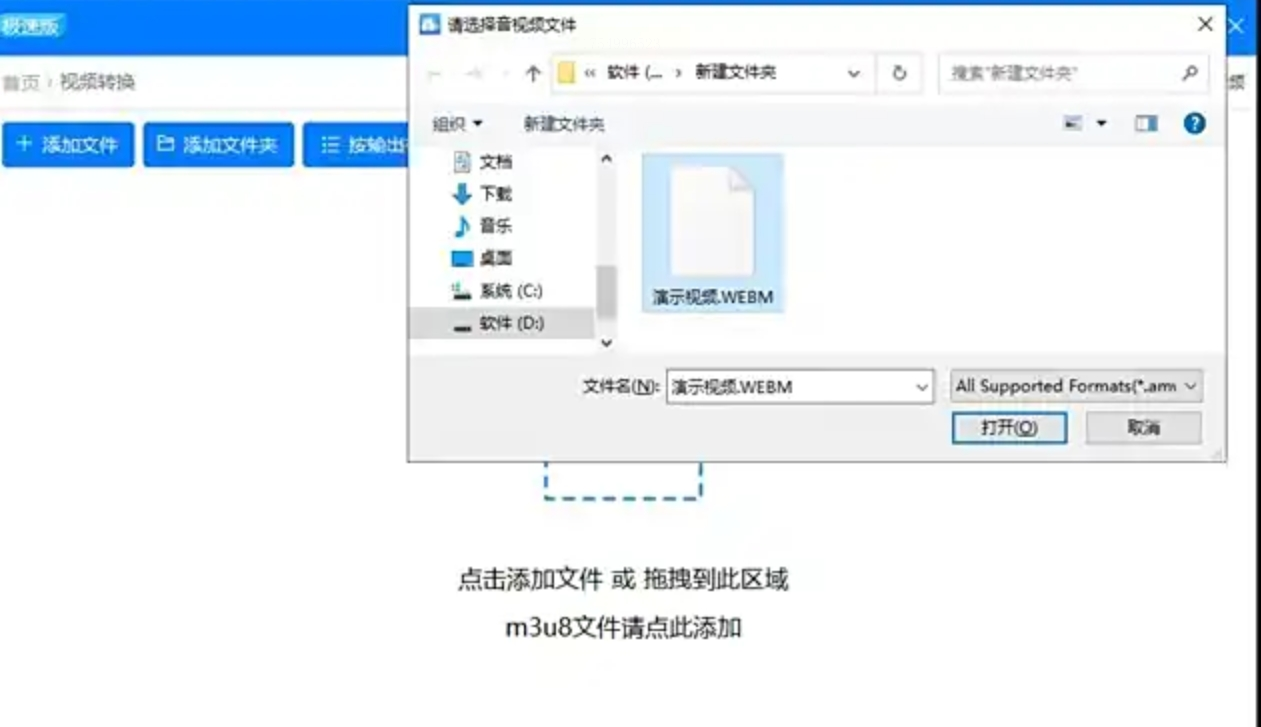
5. 开始转换:点击“全部转换”按钮,等待转换完成。转换完成后,点击“打开文件夹”查看转换好的mp4文件。
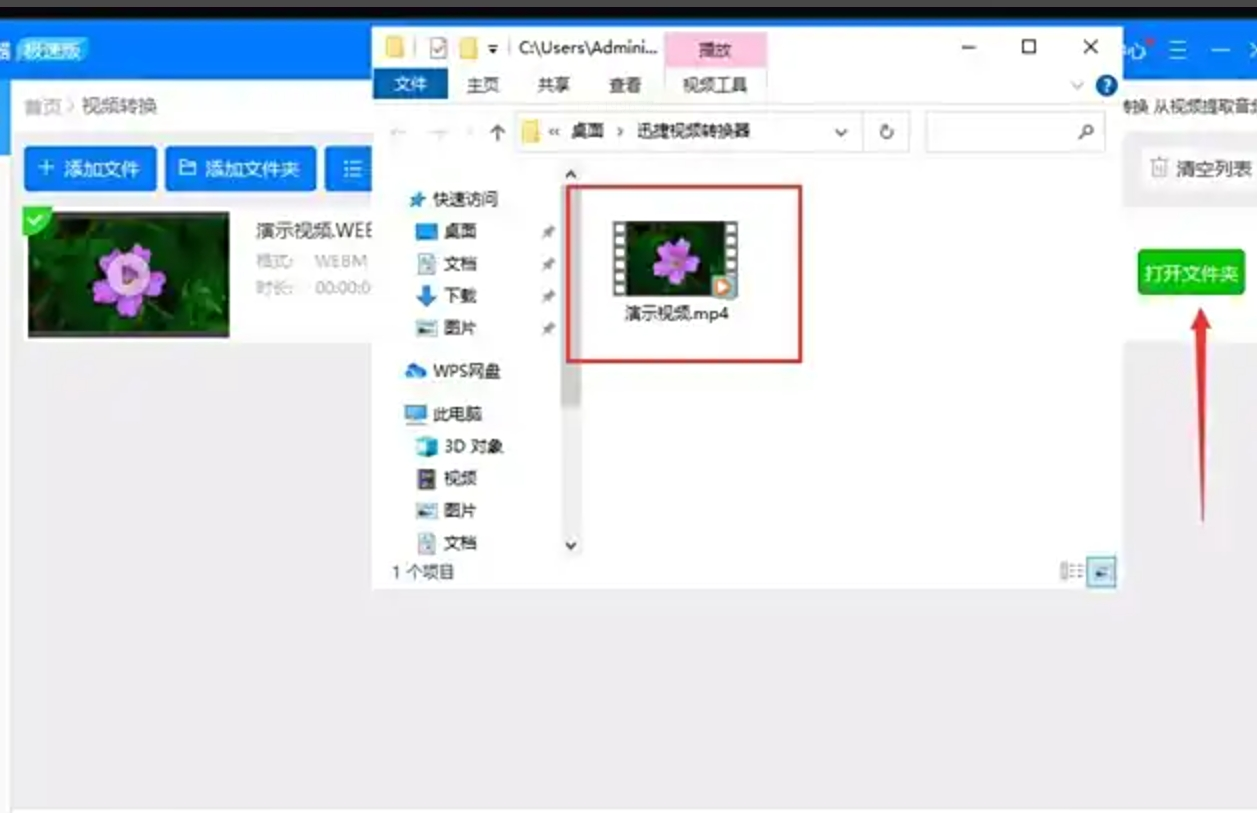
注意事项:小捷视频大师支持批量转换,但转换过程中如果遇到异常,建议关闭软件再重新尝试。
方法四:葱页视频转换器对视频格式进行转换
操作步骤:
1. 导入文件:打开小葱视频转换器,点击界面上的“导入”按钮,选择需要转换的webm文件。
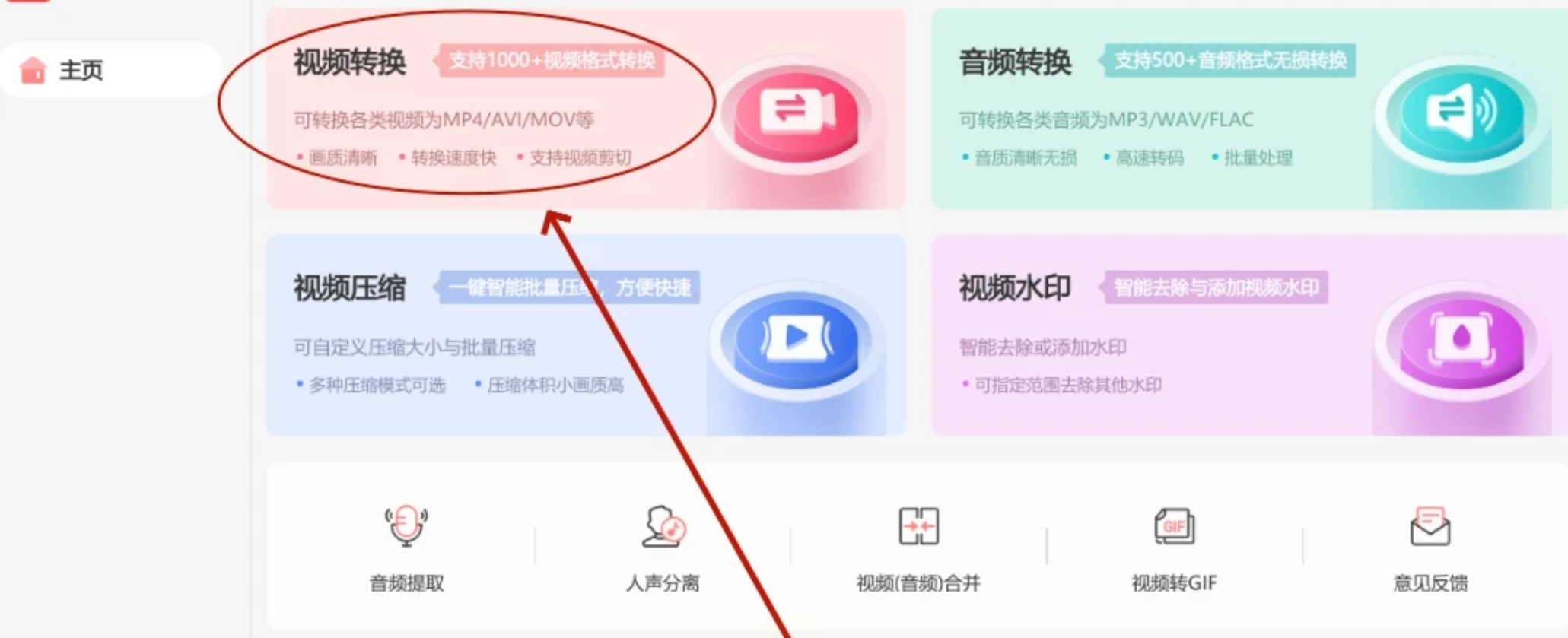
2. 设置输出格式:在界面下方的下拉菜单中,选择“MP4”作为输出格式。如果需要,还可以调整视频的分辨率、比特率等参数。
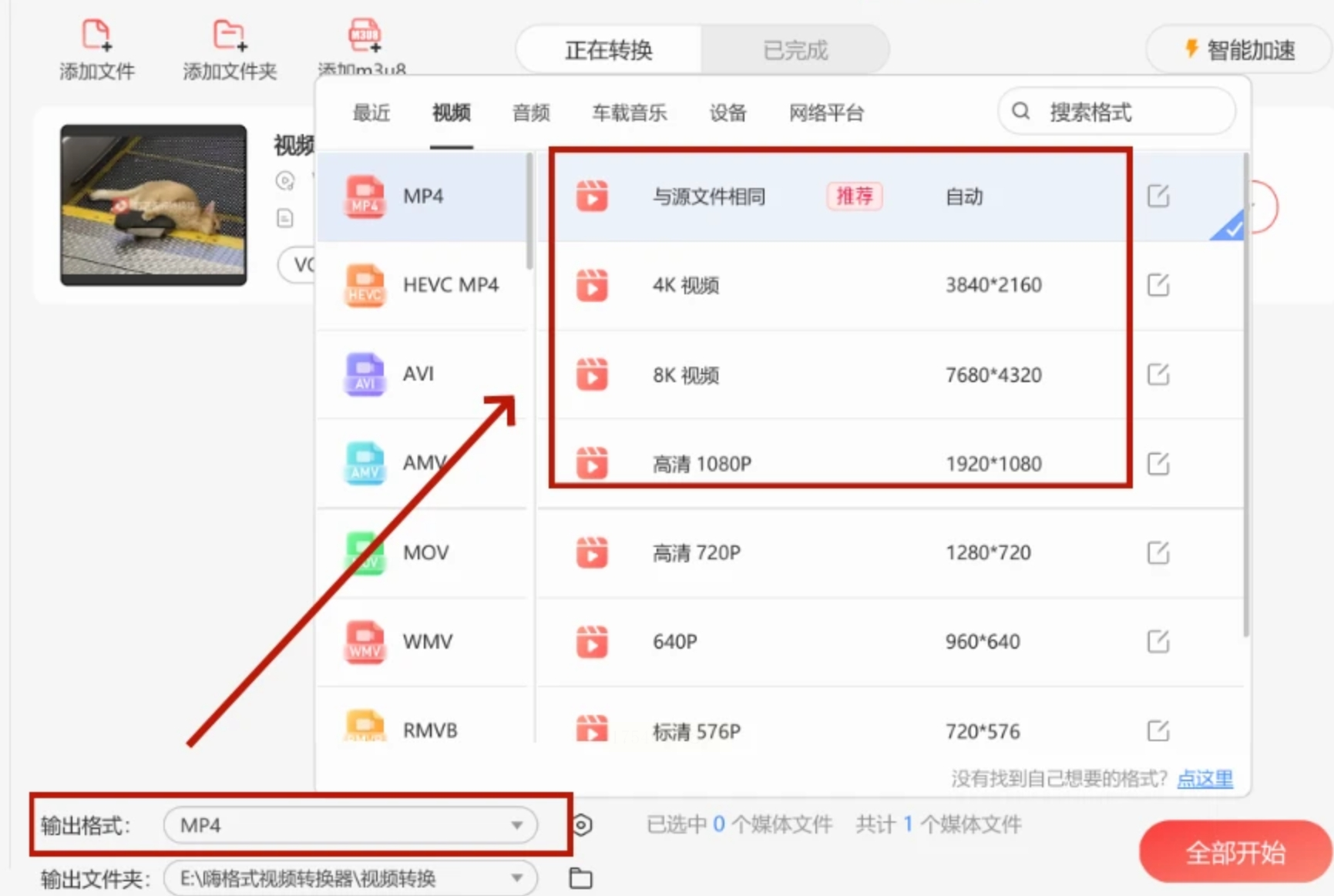
3. 开始转换:确认设置无误后,点击“开始转换”按钮。软件会自动处理文件。
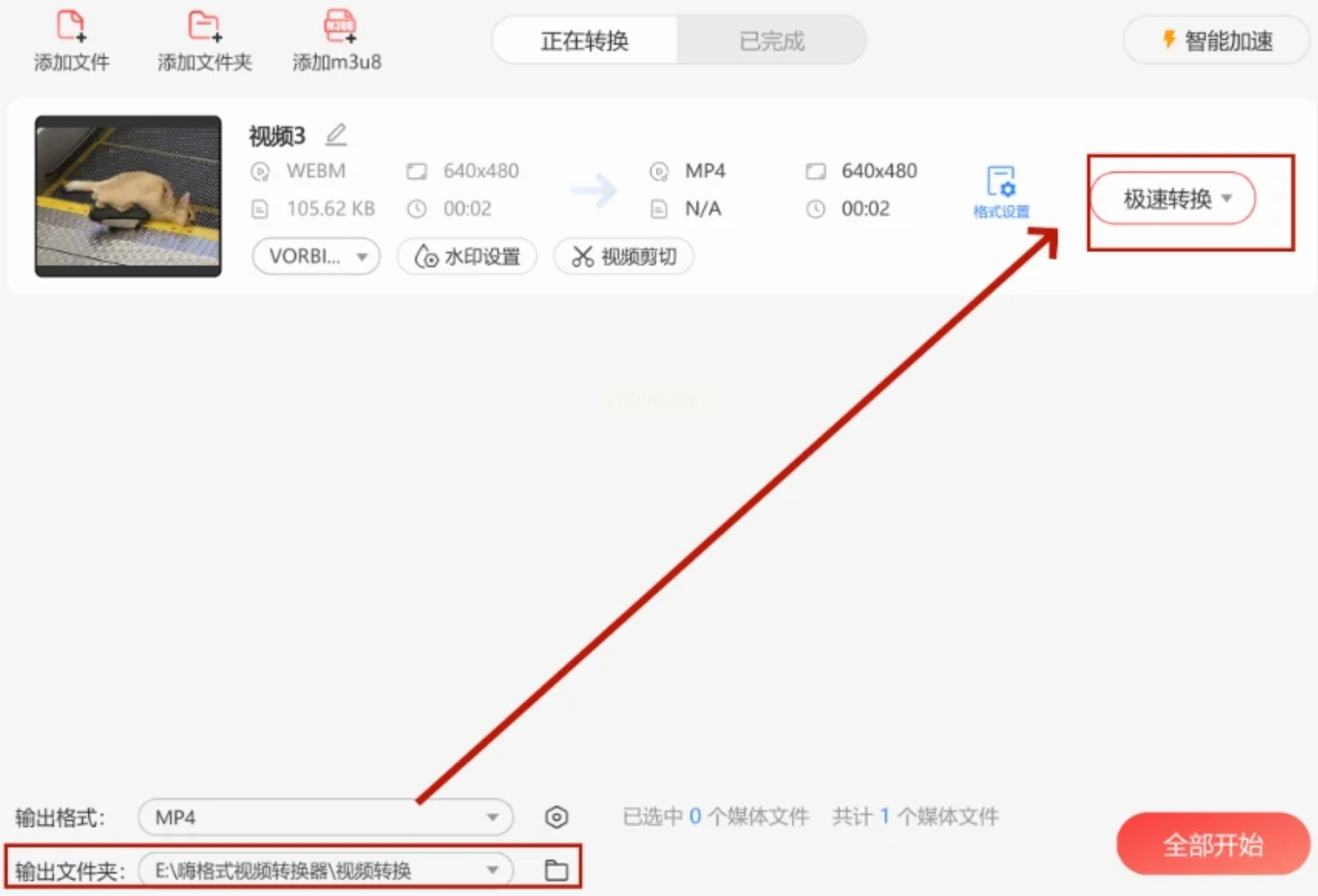
4. 查看结果:转换完成后,点击“打开文件夹”查看转换好的mp4文件。
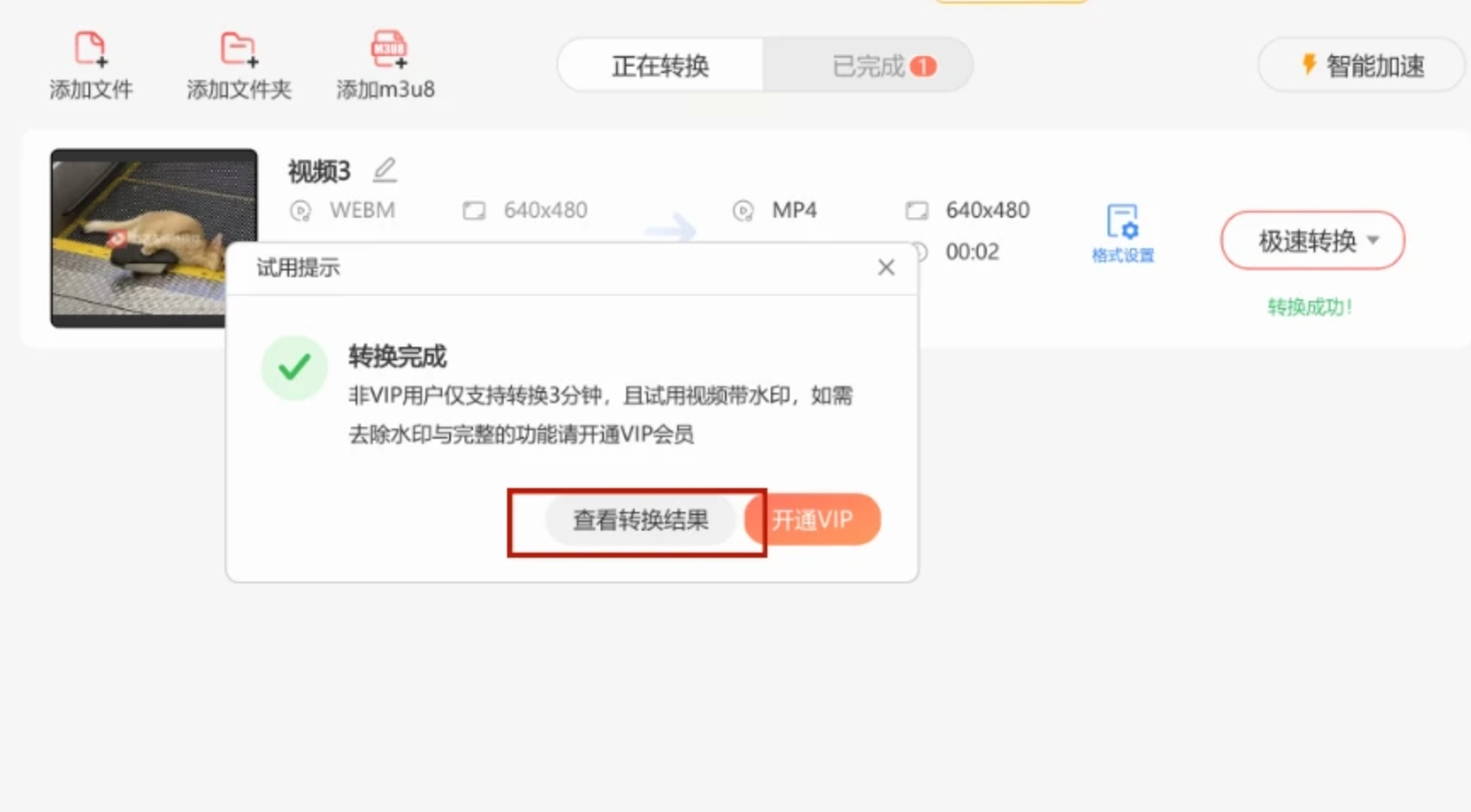
操作步骤:
1. 下载应用:在手机应用商店搜索并下载“书单视频助手”。
2. 打开应用:启动应用后,在首页底部找到“工具”选项,选择“格式转换”。
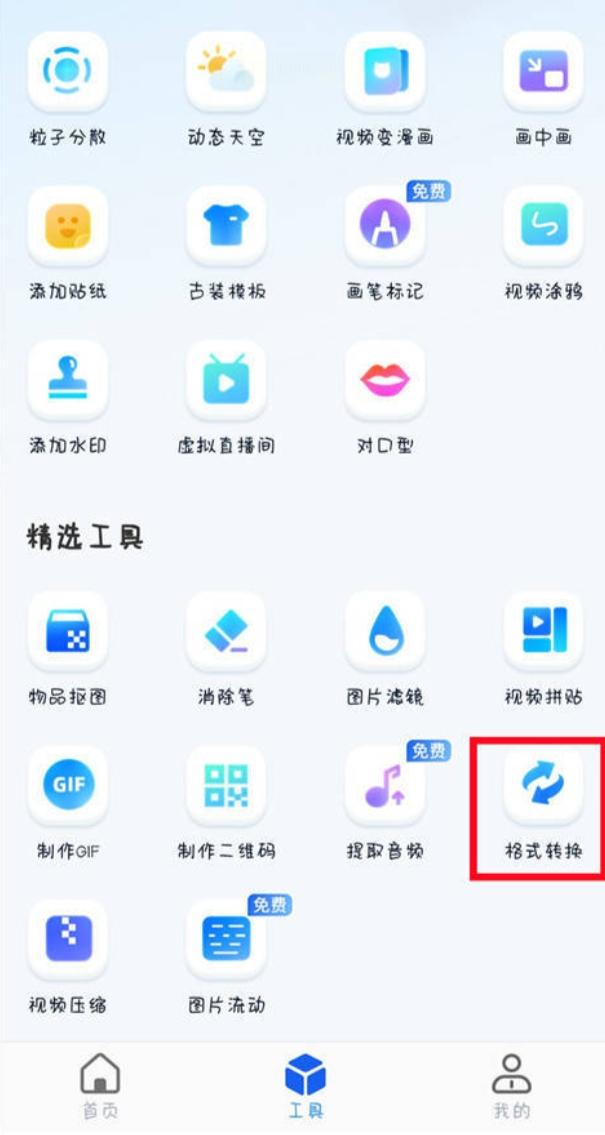
3. 上传文件:点击“选择文件”按钮,从手机相册中选择需要转换的webm视频。
4. 开始转换:系统会自动将转换格式设置为mp4,无需额外设置。点击下方的“开始转换”按钮。
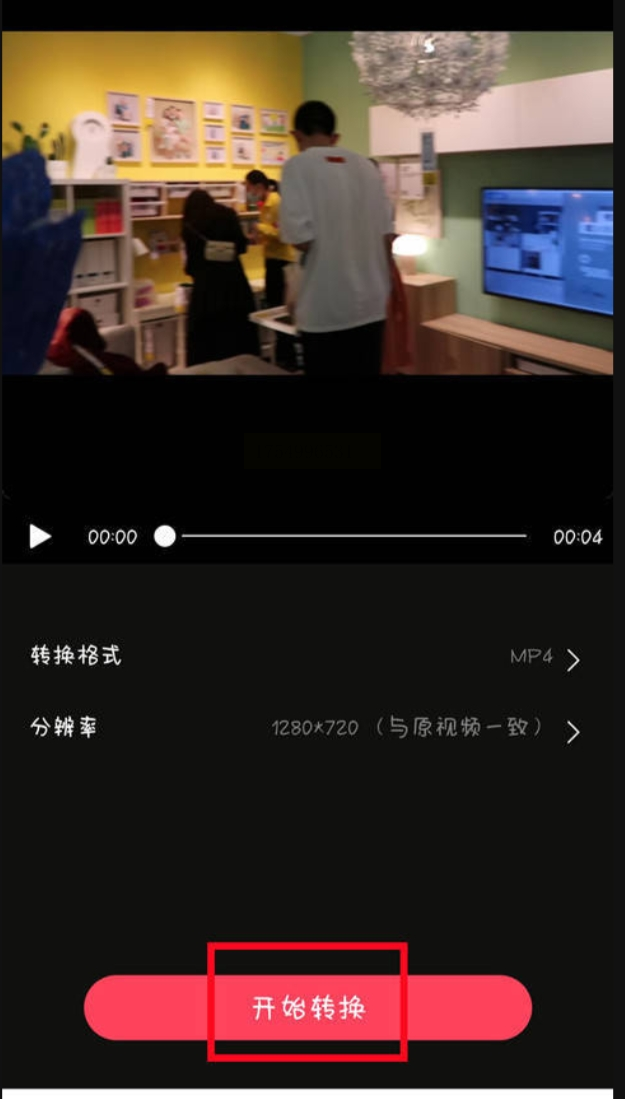
5. 查看进度:等待进度条走完即可。转换完成后会进入视频预览页面。
6. 保存视频:查看无误后,点击“保存到相册”按钮,视频就会保存在手机相册里。
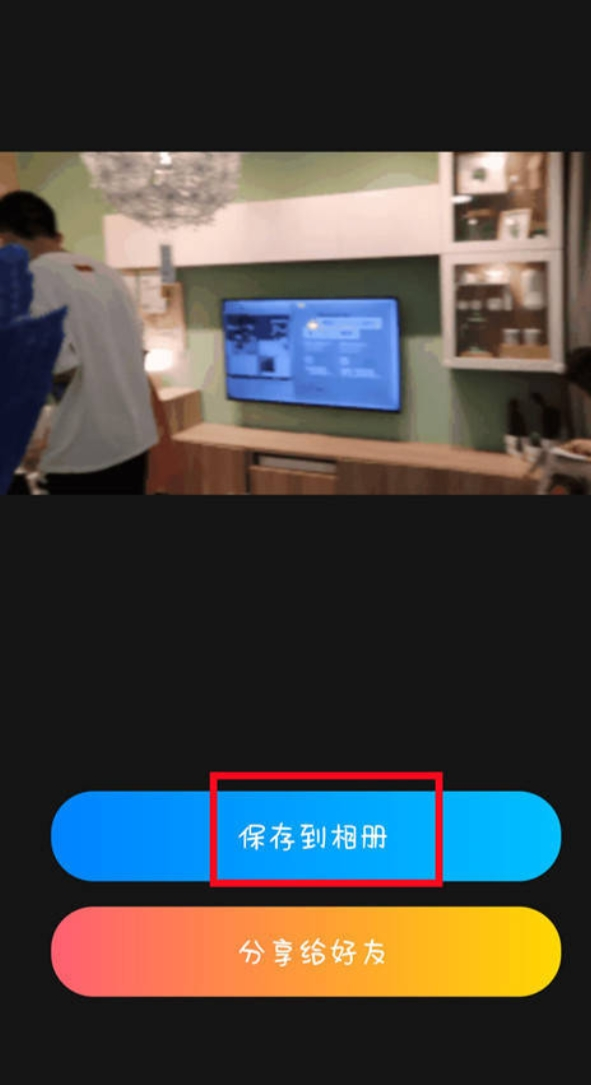
webm转mp4是我们在使用视频时经常遇到的需求。不管是在线工具还是本地软件,现在都有很多选择。选择合适的方法,不仅能提高工作效率,还能确保视频质量。希望以上这些方法能帮助到大家,让视频转换变得更简单。在实际操作中,建议先尝试几种不同的方法,找到最适合自己的那一种。同时也要注意文件的安全,避免在转换过程中造成不必要的损失。掌握这些方法后,以后遇到视频格式问题就再也不用愁了。
如果想要深入了解我们的产品,请到 汇帮科技官网 中了解更多产品信息!
没有找到您需要的答案?
不着急,我们有专业的在线客服为您解答!

请扫描客服二维码